المقدمة
يهدف هذا المستند إلى شرح الخطوات المعنية للحصول على شهادة مرجع مصدق (CA) وتثبيتها، والتي تم إنشاؤها من مورد تابع لجهة خارجية لإنشاء اتصال HTTPS بين Finesse، و Cisco Unified Intelligence Center (CUIC)، وخوادم Live Data (LD).
المتطلبات الأساسية
المتطلبات
توصي Cisco بأن تكون لديك معرفة بالمواضيع التالية:
- حلول مؤسسات مراكز الاتصال الموحدة من Cisco (UCCE)
- البيانات المباشرة (LD) من Cisco
- مركز الذكاء الموحد من Cisco (CUIC)
- Cisco Finesse
- CA معتمد
المكونات المستخدمة
تستند المعلومات المستخدمة في المستند إلى الإصدار 11.0(1) من حل UCCE.
تم إنشاء المعلومات الواردة في هذا المستند من الأجهزة الموجودة في بيئة معملية خاصة. بدأت جميع الأجهزة المُستخدمة في هذا المستند بتكوين ممسوح (افتراضي). إذا كانت شبكتك مباشرة، فتأكد من فهمك للتأثير المحتمل لأي خطوة.
معلومات أساسية
لاستخدام HTTPS لتأمين الاتصال بين خوادم Finesse و CUIC و Live Data، يلزم إعداد شهادات الأمان. توفر هذه الخوادم بشكل افتراضي شهادات موقعة ذاتيا يتم إستخدامها أو يمكن للعملاء شراء الشهادات الموقعة من المرجع المصدق (CA) وتثبيتها. يمكن الحصول على نتائج CA هذه إما من مورد تابع لجهة خارجية مثل VeriSign أو Thawte أو GeoTrust أو يمكن إنتاجها داخليا.
التكوين
يتطلب إعداد شهادة لاتصال HTTPS في خوادم Finesse و CUIC و Live Data هذه الخطوات:
- إنشاء طلب توقيع الشهادة وتنزيله (CSR).
- الحصول على شهادة الجذر والمستوى (إن أمكن) والتطبيق من هيئة الترخيص باستخدام CSR.
- قم بتحميل الشهادات إلى الخوادم.
الخطوة 1. إنشاء طلب توقيع الشهادة وتنزيله (CSR).
- الخطوات الموضحة هنا لإنشاء وتنزيل CSR هي نفسها الخاصة بأدوات Finesse و CUIC و Live Data.
- افتح صفحة إدارة نظام تشغيل الاتصالات الموحدة من Cisco باستخدام عنوان URL المحدد وسجل الدخول باستخدام حساب مسؤول نظام التشغيل الذي تم إنشاؤه أثناء عملية التثبيت
https://FQDN:8443/cmplatform
- إنشاء طلب توقيع الشهادة (CSR) كما هو موضح في الصورة:
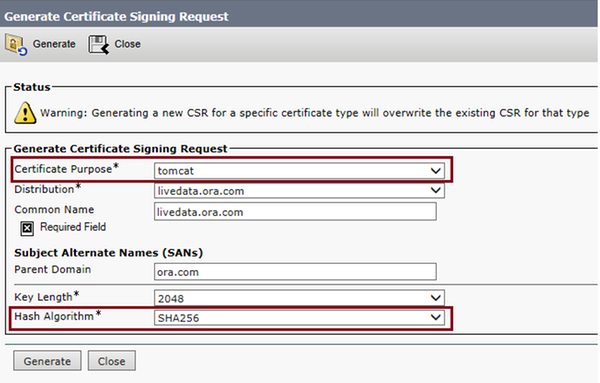
الخطوة 1. انتقل إلى التأمين > إدارة الشهادات > إنشاء CSR.
الخطوة 2. من القائمة المنسدلة اسم غرض الشهادة، حدد الأمر.
الخطوة 3. حدد خوارزمية التجزئة وطول المفتاح بناء على إحتياجات العمل.
- طول المفتاح: 2048 \ خوارزمية التجزئة: يوصى ب SHA256
الخطوة 4. انقر فوق إنشاء CSR.
ملاحظة: إذا كان العمل يتطلب أن يتم ملء حقل المجال الأصلي للأسماء البديلة للموضوع (SANs) باسم المجال، فيرجى مراعاة عناوين المشكلة في المستند "إصدار شبكات التخزين (SAN) بشهادة موقعة من قبل طرف ثالث في Finesse".
- قم بتنزيل طلب توقيع الشهادة (CSR) كما هو موضح في الصورة:
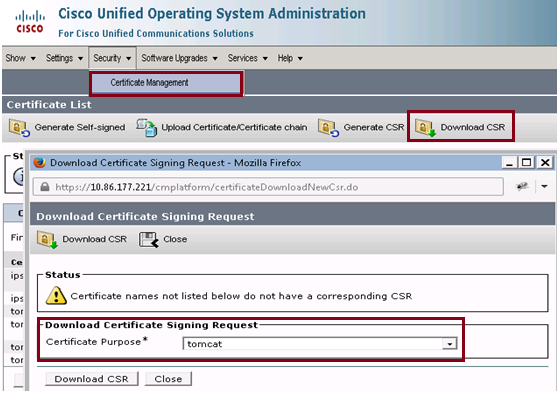
الخطوة 1. انتقل إلى الأمان > إدارة الشهادات > تنزيل CSR.
الخطوة 2. من القائمة المنسدلة اسم الشهادة، حدد tomcat.
الخطوة 3. انقر فوق تنزيل CSR.
ملاحظة:
ملاحظة: قم بتنفيذ الخطوات المذكورة أعلاه على الخادم الثانوي باستخدام عنوان URL https://FQDN:8443/cmplatform للحصول على CSR الخاصة بالمرجع المصدق
الخطوة 2. الحصول على جذر، متوسط (إن أمكن، الخطوة 5. وشهادة تطبيق من المرجع المصدق.
- توفير معلومات طلب توقيع شهادة الخوادم الأساسية والثانوية (CSR) إلى جهة خارجية مصدقة مثل VeriSign و Thawte و GeoTrust وما إلى ذلك.
- ينبغي أن يتلقى المرء من سلطة التصديق سلسلة الشهادات التالية للخوادم الرئيسية والثانوية.
- خوادم Finesse: شهادة الجذر والوسيط (إختياري) والتطبيق
- خوادم CUIC: شهادة الجذر والوسيط (إختياري) والتطبيق
- خدمة البيانات المباشرة: شهادة الجذر والوسيط (إختياري) والتطبيق
الخطوة 3. قم بتحميل الشهادات إلى الخوادم.
يوضح هذا القسم كيفية تحميل سلسلة الشهادات بشكل صحيح على خوادم بيانات Finesse و CUIC و Live.
خوادم Finesse

- قم بتحميل الشهادة الجذر على خادم Finesse الأساسي بمساعدة الخطوات التالية:
الخطوة 1. في صفحة إدارة نظام تشغيل الاتصالات الموحدة من Cisco للخادم الأساسي، انتقل إلى التأمين > إدارة الترخيص > تحميل الشهادة.
الخطوة 2. من القائمة المنسدلة اسم الشهادة، حدد توثيق الشهادات.
الخطوة 3. في حقل تحميل الملف، انقر على إستعراض وتصفح إلى ملف الشهادة الجذر.
الخطوة 4. انقر فوق تحميل الملف.
- قم بتحميل الشهادة الوسيطة على الخادم الأساسي المسال بمساعدة الخطوات التالية:
الخطوة 1. الخطوات على تحميل الترخيص الوسيط هي نفسها الشهادة الجذر كما هو موضح في الخطوة 1.
الخطوة 2. في صفحة إدارة نظام تشغيل الاتصالات الموحدة للخادم الأساسي من Cisco، انتقل إلى التأمين > إدارة الشهادات > تحميل الشهادة.
الخطوة 3. من القائمة المنسدلة اسم الشهادة، حدد توثيق الشهادات.
الخطوة 4. في حقل تحميل ملف، انقر تصفح وتصفح إلى ملف الشهادة الوسيطة.
الخطوة 5. انقر فوق تحميل.
ملاحظة: نظرا لأنه يتم تكرار مخزن الثقة Tomcat بين الخوادم الأساسية والثانوية، فلا حاجة لتحميل الشهادة الجذر أو الشهادة الوسيطة إلى خادم الحزم الثانوي.
- قم بتحميل شهادة تطبيق خادم Finesse الأساسي كما هو موضح في الصورة:

الخطوة 1. من القائمة المنسدلة اسم الشهادة، حدد tomcat.
الخطوة 2. في حقل تحميل الملف، انقر فوق إستعراض وتصفح إلى ملف شهادة التطبيق.
الخطوة 3. انقر فوق تحميل لتحميل الملف.
- قم بتحميل شهادة تطبيق الخادم الثانوي Finese server.
في هذه الخطوةقم بإدخال العملية نفسها كما هو مذكور في الخطوة 3 على الخادم الثانوي لشهادة التطبيق الخاصة به.
- يمكنك الآن إعادة تشغيل الخوادم.
قم بالوصول إلى واجهة سطر الأوامر (CLI) على خوادم Finesse الأساسية والثانوية وأدخل الأمر يتطلب إعادة تشغيل النظام لإعادة تشغيل الخوادم.
خوادم CUIC (بافتراض عدم وجود شهادات وسيطة في سلسلة الشهادات)
- تحميل الشهادة الجذر على خادم CUIC الأساسي.
الخطوة 1. في صفحة إدارة نظام تشغيل الاتصالات الموحدة من Cisco للخادم الأساسي، انتقل إلى التأمين > إدارة الشهادات > تحميل الشهادة/سلسلة الشهادات .
الخطوة 2. من القائمة المنسدلة اسم الشهادة، حدد توثيق الشهادات.
الخطوة 3. في حقل تحميل الملف، انقر على إستعراض وتصفح إلى ملف الشهادة الجذر.
الخطوة 4. انقر فوق تحميل الملف.
ملاحظة: نظرا لأنه يتم نسخ مخزن الثقة TOMCAT بين الخوادم الأساسية والثانوية، فلا حاجة لتحميل شهادة الجذر إلى خادم CUIC الثانوي.
- تحميل شهادة تطبيق خادم CUIC الأساسي.
الخطوة 1. من القائمة المنسدلة اسم الشهادة، حدد tomcat.
الخطوة 2. في حقل تحميل الملف، انقر على إستعراض وتصفح إلى ملف شهادة التطبيق.
الخطوة 3. انقر فوق تحميل الملف.
- قم بتحميل شهادة تطبيق خادم CUIC الثانوي.
اتبع نفس العملية كما هو موضح في الخطوة (2) على الخادم الثانوي لشهادة التطبيق الخاصة به
- إعادة تشغيل الخوادم
قم بالوصول إلى واجهة سطر الأوامر (CLI) على خوادم CUIC الأساسية والثانوية وأدخل الأمر "إعادة تشغيل النظام" لإعادة تشغيل الخوادم.
ملاحظة: إذا كانت هيئة هيئة الشهادات المركزية توفر سلسلة الشهادات التي تتضمن شهادات وسيطة، فإن الخطوات المذكورة في قسم Finesse Servers تنطبق أيضا على خدمات CUIC.
خوادم البيانات المباشرة
- تتماثل الخطوات المتعلقة بخوادم البيانات المباشرة لتحميل الشهادات مع خوادم Finesse أو CUIC وفقا لسلسلة الشهادات.
- تحميل الشهادة الجذر على خادم البيانات المباشرة الأساسي.
الخطوة 1. في صفحة إدارة نظام تشغيل الاتصالات الموحدة للخادم الأساسي من Cisco، انتقل إلى التأمين > إدارة الشهادات > تحميل الشهادة.
الخطوة 2. من القائمة المنسدلة اسم الشهادة، حدد توثيق الشهادات.
الخطوة 3. في حقل تحميل الملف، انقر على إستعراض وتصفح إلى ملف الشهادة الجذر.
الخطوة 4. انقر فوق تحميل.
- تحميل الشهادة الوسيطة على خادم Live-Data الأساسي.
الخطوة 1. الخطوات على تحميل الترخيص الوسيط هي نفسها الشهادة الجذر كما هو موضح في الخطوة 1.
الخطوة 2. في صفحة إدارة نظام تشغيل الاتصالات الموحدة للخادم الأساسي من Cisco، انتقل إلى التأمين > إدارة الشهادات > تحميل الشهادة.
الخطوة 3. من القائمة المنسدلة اسم الشهادة، حدد توثيق الشهادات.
الخطوة 4. في حقل تحميل ملف، انقر تصفح وتصفح إلى ملف الشهادة الوسيطة.
الخطوة 5. انقر فوق تحميل.
ملاحظة: نظرا لأنه يتم نسخ مخزن الثقة Tomcat بين الخوادم الأساسية والثانوية، فلا حاجة لتحميل الشهادة الجذر أو الشهادة الوسيطة إلى خادم البيانات المباشرة الثانوي.
- تحميل شهادة تطبيق خادم البيانات المباشرة الأساسية.
الخطوة 1. من القائمة المنسدلة اسم الشهادة، حدد tomcat.
الخطوة 2. في حقل تحميل الملف، انقر فوق إستعراض وتصفح إلى ملف شهادة التطبيق.
الخطوة 3. انقر فوق تحميل.
- قم بتحميل شهادة تطبيق خادم البيانات المباشرة الثانوي.
اتبع الخطوات نفسها المذكورة في (4) على الخادم المعار للحصول على شهادة طلب خاصة به.
- إعادة تشغيل الخوادم
قم بالوصول إلى واجهة سطر الأوامر (CLI) على خوادم Finesse الأساسية والثانوية وأدخل الأمر "إعادة تشغيل النظام" لإعادة تشغيل الخوادم.
تبعيات شهادات خوادم البيانات المباشرة
مع تفاعل خوادم البيانات المباشرة مع خوادم CUIC و Finesse، هناك تبعيات شهادات بين هذه الخوادم كما هو موضح في الصورة:

فيما يتعلق بسلسلة شهادات مرجع مصدق الطرف الثالث، تكون الشهادات الجذر والشهادات المتوسطة متماثلة بالنسبة لجميع الخوادم في المؤسسة. نتيجة لعمل خادم البيانات المباشرة بشكل صحيح، يجب التأكد من أن خوادم Finesse و CUIC تحتوي على الشهادات الجذر والمتوسط المحملة بشكل صحيح في حاويات Tomcat-Trust.
التحقق من الصحة
لا يوجد حاليًا إجراء للتحقق من صحة هذا التكوين.
استكشاف الأخطاء وإصلاحها
لا تتوفر حاليًا معلومات محددة لاستكشاف الأخطاء وإصلاحها لهذا التكوين.
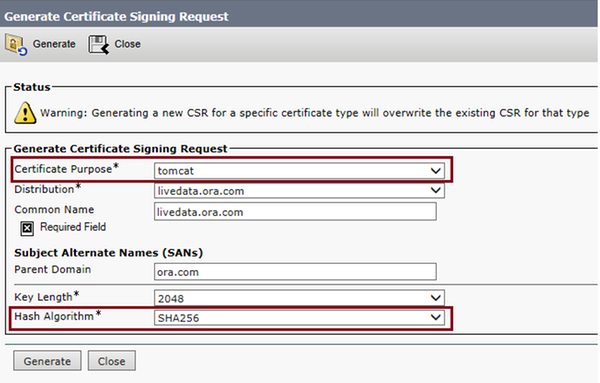
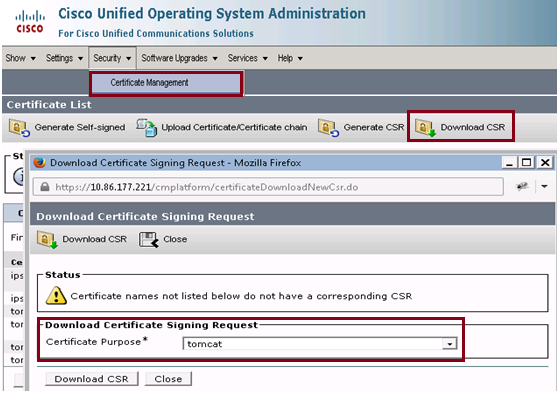



 التعليقات
التعليقات